【iPhoneショートカット】よくかける相手に1タップで電話をかける


iOS12で追加されたショートカットアプリは、よく使う機能やさまざまな操作を自動化して実行させる機能です。
iOSのショートカットギャラリーで提供されているレシピ「すばやく電話をかける」(旧スピードダイヤル)によく使う電話番号を登録すると、ショートカットを実行するだけで登録した番号に電話をかけることができます。
「スピードダイヤル」ショートカットを入手する
1
ギャラリーから、検索欄に「電話」と入力する
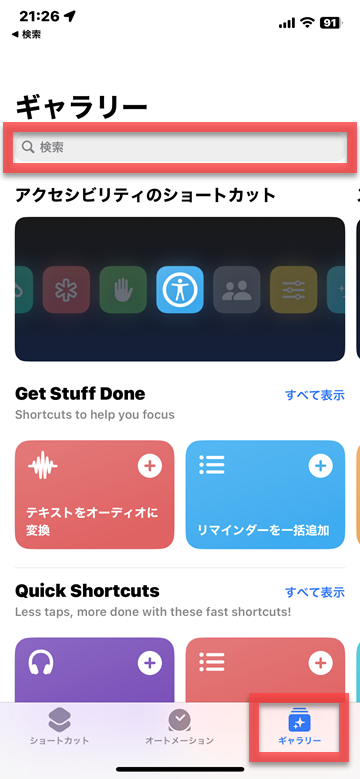
2
「すばやく電話をかける」を開く
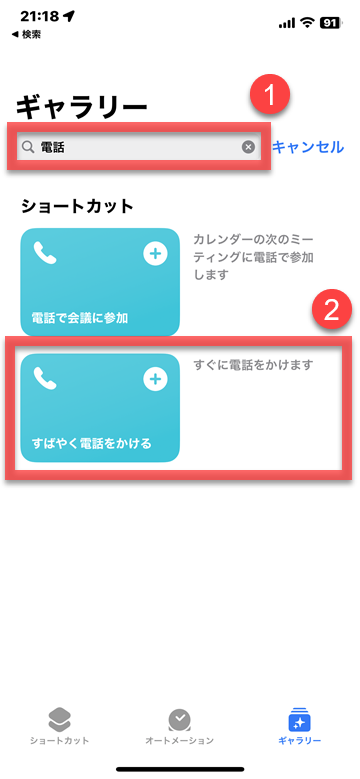
3
「ショートカットを設定」をタップ
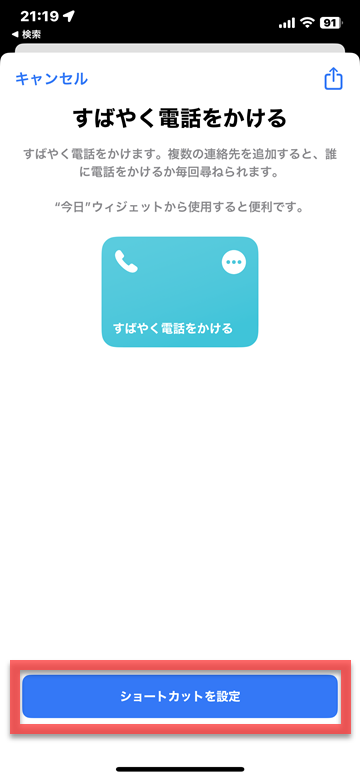
4
登録したい電話番号を入力し、ショートカットを追加する
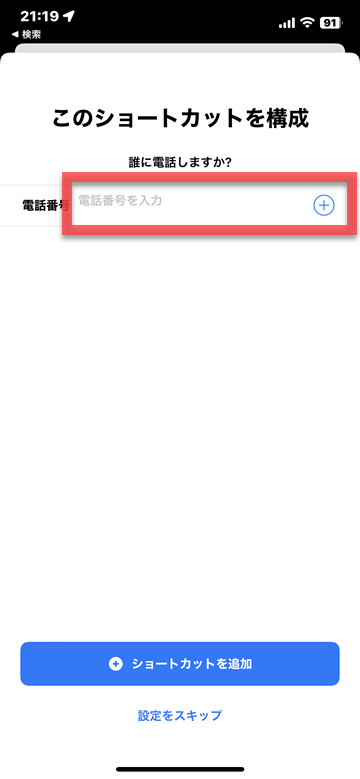
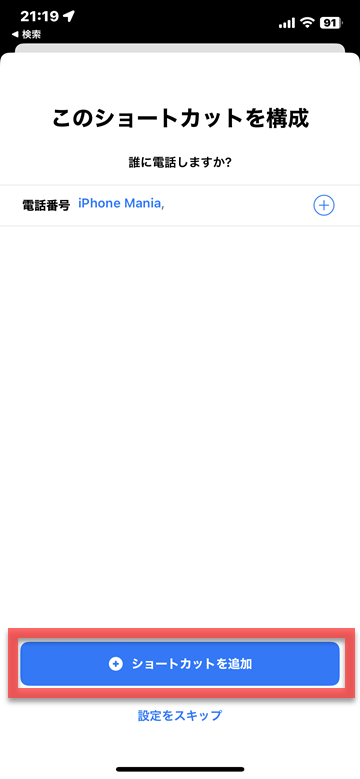
5
追加したショートカットレシピの情報を確認する

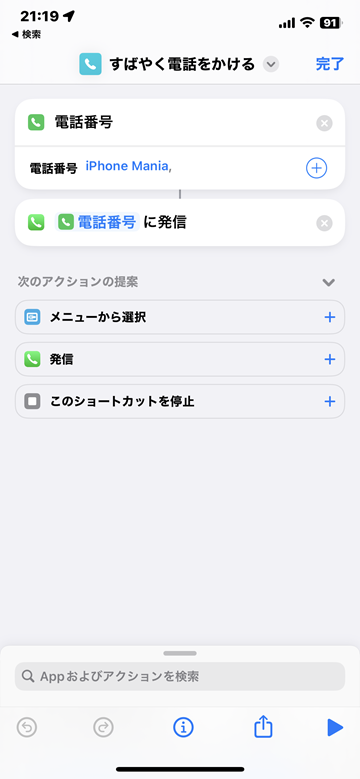
6
最初に実行した際に「アクセスを許可」する
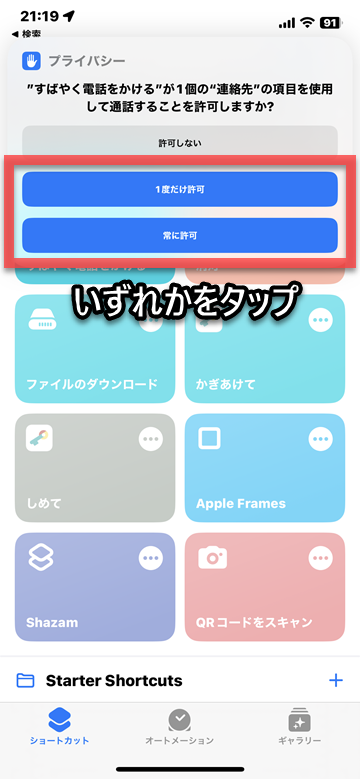
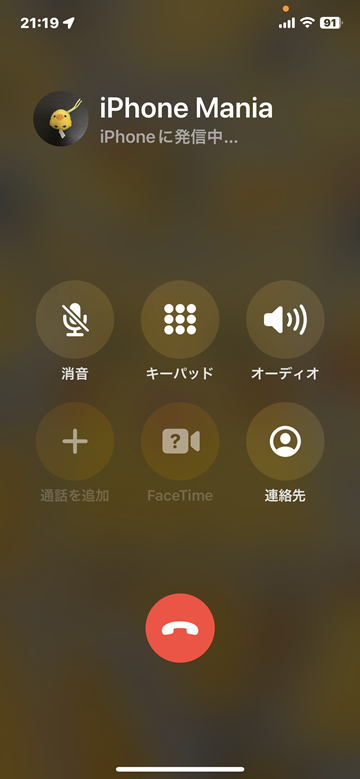
「ショートカット」の実行方法
作成したショートカットを実際に使うために、「スピードダイヤル」のショートカットを実行する方法を決めましょう。
ショートカットの実行方法は、大きく分けて3つあります。
ホーム画面にショートカットのアイコンを追加する
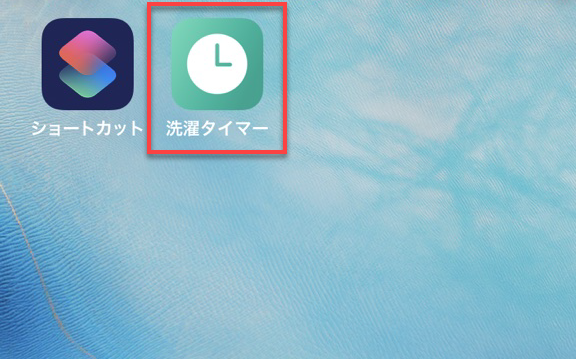
ホーム画面に、アプリと同じような実行用のアイコンを追加して、タップすることでショートカットを起動することができます。
ウィジェットに登録する
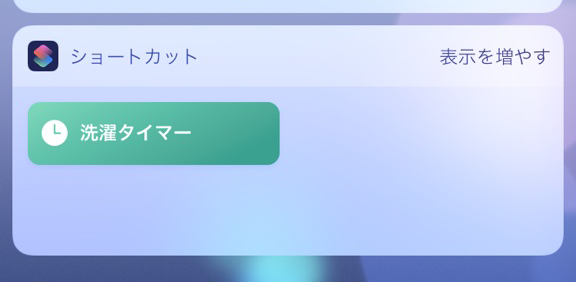
iPhoneのウィジェットにショートカットを登録すると、手早く実行することができます。
またウィジェットに登録したショートカットは、ホーム画面の「ショートカット」アプリのアイコンを3D Touchで押し込むことでも起動できます。
Siriショートカットを作成する
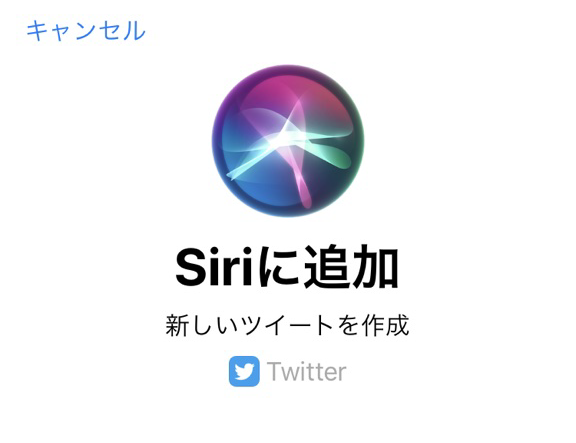
「Siriショートカット」を作成すれば、Siriに一声かけるだけでショートカットを実行できます。
実際に使ってみよう
完成したショートカットを実行すると、登録した番号に即座に電話をかけることができます。
「電話をかけますか?」というような確認はないので、相手の了承を得てから試してみることをオススメします。
iOS12から使えるようになったショートカットは、使いこなすほどiPhoneが便利になる興味深い機能です。他にもたくさんのショートカットが用意されているので、ぜひ使ってみてくださいね。
(かえで)
関連TIPS
【iOS12】手軽にiPhoneに新機能を追加!Siriショートカットの使い方
【iOS12】Siriショートカットってなにができるの?使い方解説 入門編
【iOS12】「ショートカット」を実行するアイコンをホーム画面に追加する方法
【iOS12】「ショートカット」をウィジェットから実行する方法

